Gardez-le secret : Comment supprimer votre historique de visionnage Netflix
Nous sommes tous passés par là avec nos comptes Netflix : parfois, vous tombez dans un terrier de lapin et vous regardez tellement un certain type de série que le service ne vous recommande que des dessins animés. Ou encore, un ami emprunte votre compte et passe une semaine à regarder une télé-réalité qui ne vous intéresse pas, et maintenant vous continuez à recevoir d'interminables émissions de télé-réalité qui apparaissent sur votre page d'accueil Netflix. Ou peut-être avez-vous simplement envie d’effacer périodiquement toutes les activités de votre compte et de recommencer à zéro.
Vous pouvez prendre un nouveau départ sur Netflix en supprimant votre historique de visionnage Netflix. Cela évitera à vos recommandations d'être surchargées par un sujet spécifique et vous permettra de voir certains des autres contenus disponibles sur la plate-forme. Netflix rend plus difficile le partage des mots de passe de nos jours, mais vous pouvez toujours avoir plusieurs personnes qui regardent sur un seul compte, il peut donc toujours être utile de contrôler votre historique de visionnage.
Ci-dessous, nous vous montrerons comment supprimer votre historique de visionnage Netflix, mais si vous en avez complètement terminé avec Netflix et que vous souhaitez supprimer l'intégralité de votre profil, nous avons également un guide sur la façon de supprimer un profil Netflix .
Comment supprimer votre historique Netflix
Il existe de nombreuses raisons pour lesquelles vous souhaiterez peut-être effacer votre historique de visionnage Netflix. Heureusement, le processus pour y parvenir est incroyablement simple, même s'il n'est pas immédiatement évident. Tout le monde a des squelettes en streaming dans ses placards, alors allez-y et videz le vôtre.
Étape 1 : Tout d’abord, connectez-vous à votre compte Netflix sur votre ordinateur. Étant donné que votre historique de visualisation est spécifique à votre profil, vous devrez vous assurer de choisir le bon s'il y a plusieurs utilisateurs sous votre identifiant. Si vous sélectionnez accidentellement le mauvais profil, ne vous inquiétez pas. Vous pouvez en choisir un autre à l’aide du menu déroulant dans le coin supérieur droit.

Étape 2 : Ensuite, dirigez-vous vers le menu déroulant susmentionné dans le coin droit et sélectionnez le bouton intitulé Compte .

Étape 3 : Une fois là-bas, faites défiler jusqu'à la section Profil et contrôle parental et cliquez sur le lien bleu intitulé Afficher à côté de Affichage de l'activité . Cela vous mènera à une page montrant tout ce que vous avez regardé.
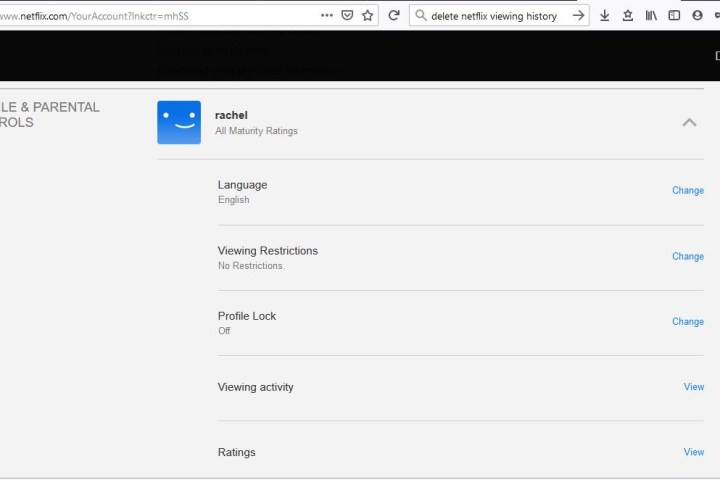
Étape 4 : À l’extrême droite de chaque entrée se trouvera un panneau d’annulation. Passez la souris sur le symbole et vous verrez le texte Masquer dans l'historique de visualisation .
En cliquant dessus, l'entrée sera supprimée de votre historique (et éliminera ainsi tout impact qu'elle aurait pu avoir sur vos recommandations personnalisées). Cependant, cela peut prendre jusqu'à 24 heures pour que le changement prenne effet.
Quelque chose à garder à l'esprit : pour les émissions de télévision, chaque épisode est répertorié individuellement, étiqueté par saison et par titre d'épisode. Cliquer sur l' icône Circle-Backslash sur un seul titre supprimera uniquement cet épisode spécifique. Mais vous n'êtes pas obligé d'effectuer cette tâche fastidieuse pour chaque épisode car une invite apparaîtra vous demandant si vous souhaitez supprimer la série entière de votre historique, ce que vous pouvez faire en un seul clic.

Étape 5 : Si vous souhaitez supprimer l’intégralité de votre historique de visionnage d’un seul coup, vous pouvez désormais le faire. Si vous faites défiler jusqu'à la fin de votre historique de visionnage, il y aura une option pour tout masquer. Cliquez dessus, puis choisissez Oui, masquer toute mon activité de visionnage dans la fenêtre contextuelle de confirmation de Netflix. Après 24 heures, Netflix effacera votre historique.

Et c'est tout ce qu'il y a à faire. Votre historique de visionnage, ou simplement vos émissions de plaisir coupable, seront supprimés de votre compte.
Comment supprimer des titres de la liste Continuer à regarder sur Netflix ?
Parfois, vous ne souhaitez pas effacer l’intégralité de votre historique de visionnage, mais simplement vous débarrasser d’un seul élément. Si vous avez regardé une partie d'un film ou quelques épisodes d'une émission, une carte pour cette émission ou ce film apparaîtra dans votre liste Continuer à regarder. Mais si vous décidez que vous n'aimez pas la série ou le film et que vous n'avez pas l'intention d'y revenir, il peut être ennuyeux de le voir continuellement répertorié sur votre page d'accueil Netflix.
Heureusement, il est facile de supprimer des éléments de votre liste Continuer à regarder. En plus de faire disparaître cet élément de votre écran d'accueil, cela empêchera également ce titre d'être utilisé dans vos recommandations. C'est donc un moyen utile de signaler à Netflix que vous n'êtes pas intéressé par ce contenu et qu'il devrait vous recommander quelque chose de différent. .
Pour supprimer un seul élément de votre historique de visualisation, vous pouvez vous connecter à votre compte à l'aide d'un navigateur Web et suivre les étapes ci-dessus pour accéder à votre page d'activité de visualisation. Ensuite, vous pouvez utiliser l'icône Masquer à côté de l'épisode ou du film que vous souhaitez supprimer.
Vous pouvez également supprimer un titre directement depuis l'application Netflix. Pour ce faire dans un navigateur, faites défiler jusqu'à votre liste Continuer à regarder et survolez le titre que vous souhaitez supprimer. Vous pouvez ensuite sélectionner l'icône X pour « supprimer de la ligne », ce qui l'empêchera d'apparaître dans votre historique de visionnage. Si vous utilisez une application pour smartphone ou Smart TV pour regarder Netflix, vous pouvez sélectionner l'élément que vous souhaitez supprimer de la liste Continuer à regarder, puis descendre jusqu'à Supprimer de Continuer à regarder pour vous en débarrasser.
